يمكنك الطباعة من أي تطبيق تقريبًا على نظامك. حتى التطبيق المعقد مثل Photoshop يحتوي على مربع حوار طباعة مدمج. بالنسبة للتطبيقات التي لا تحتوي على خيار طباعة ، يمكنك استخدام خيار طباعة النظام لطباعة المستندات أو الصور التي أنشأها التطبيق. على الرغم من أن الطباعة مكان شائع للتطبيقات ، إلا أن الاحتفاظ بسجل لمهام الطباعة ليس كذلك. إنها ليست عملية تمامًا لأنه إذا أردت عرض سجل طباعة كامل على نظام التشغيل Windows 10 ، فأنت تريد مشاهدته في مكان واحد ، وليس عن طريق فتح العديد من التطبيقات بشكل فردي.
يمكن لنظام التشغيل Windows 10 الاحتفاظ بسجل لجميع مهام الطباعة التي يتم تنفيذها على أي نظام ، ومع ذلك ، لا يتم تمكين سجل الطباعة افتراضيًا. إليك كيف يمكنك تمكينه.
سجل الطباعة على ويندوز 10
لتمكين سجل الطباعة على نظام التشغيل Windows 10 ، تحتاج إلى الوصول إلى "عارض الأحداث". يمكنك البحث عنه في بحث Windows.
بمجرد فتح "عارض الأحداث" ، قم بتوسيع سجل التطبيق والخدمات> Microsoft> Windows> PrintService.
سترى نوعين من الأحداث هنا ؛ الادارية والتشغيل. إذا لم تكن قد قمت بتمكين سجلات الطباعة من قبل ، فانقر بزر الماوس الأيمن على "التشغيل" ومن قائمة السياق ، حدد "خصائص". في علامة التبويب عام ، قم بتمكين خيار "تمكين التسجيل" ، ومن الجيد أن تذهب.

من هذه النقطة إلى الأمام ، سيتم تسجيل جميع مهام الطباعة التي ترسلها إلى أي طابعة تم تكوينها على نظامك هنا.
لعرض سجلات الطباعة ، يجب عليك فتح الحدثالمشاهد ، والعودة إلى نفس الموقع على النحو الوارد أعلاه. بعد تمكين التسجيل ، يعرض لك هذا القسم قائمة بكل مهمة طباعة تم تنفيذها على نظامك.
يخبرك سجل الطباعة متى كان المستندمطبوعة ، وإذا كنت تطبع نسخة مطبوعة فعلية بدلاً من الطباعة إلى PDF ، فسوف يخبرك أيضًا بالوثيقة التي تمت طباعتها. يعرض السجل التالي الحدث الذي تم إنشاؤه عند إرسال مهمة طباعة إلى خيار طابعة Microsoft Print to PDF. يعطي تاريخ ووقت مهمة الطباعة ، وكذلك المستخدم الذي بدأ مهمة الطباعة إذا انتقلت إلى علامة التبويب "تفاصيل".
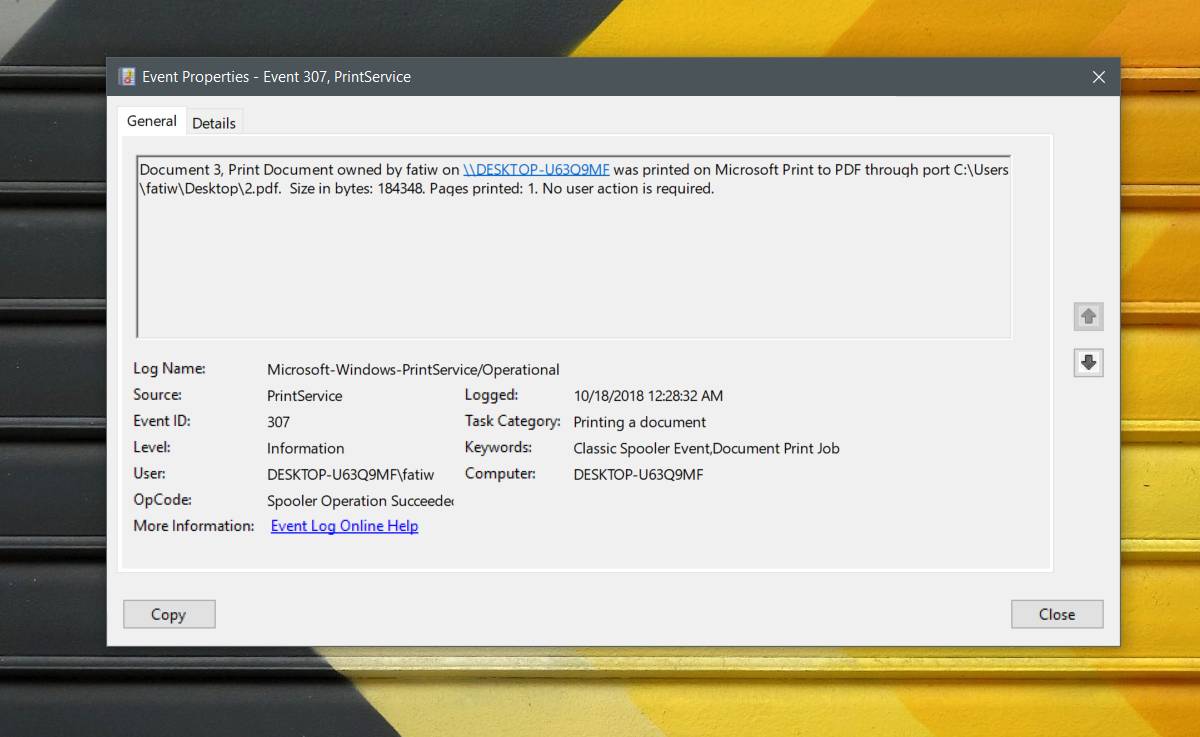
مهمة الطباعة لها معرف الحدث الخاص بها مما يعني ،إذا كنت بحاجة إلى ذلك ، يمكنك أيضًا تصفية الأحداث بمعرف الأحداث. تحقق من معرّف الحدث الذي تم تعيينه لمختلف مهام الطباعة وإنشاء طرق عرض مخصصة في "عارض الأحداث" لتصفية الكل.
لن يوفر لك معرف الحدث معلومات حول الحدث أكثر من السجل. إنه نفس الشيء في الأساس باستثناء أنه يمكنك الوصول إلى ملف السجل مباشرة إذا كنت بحاجة إلى ذلك.













تعليقات